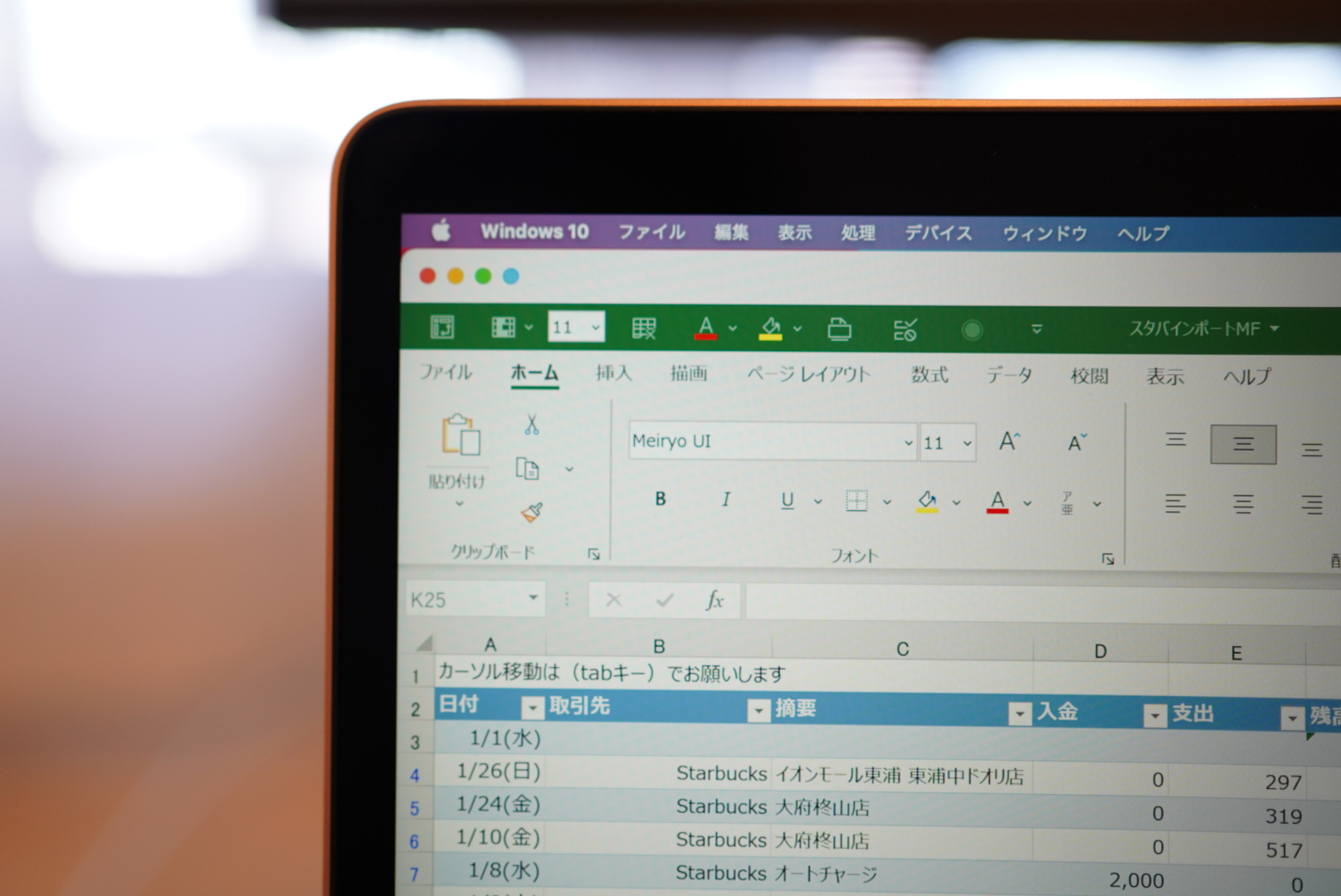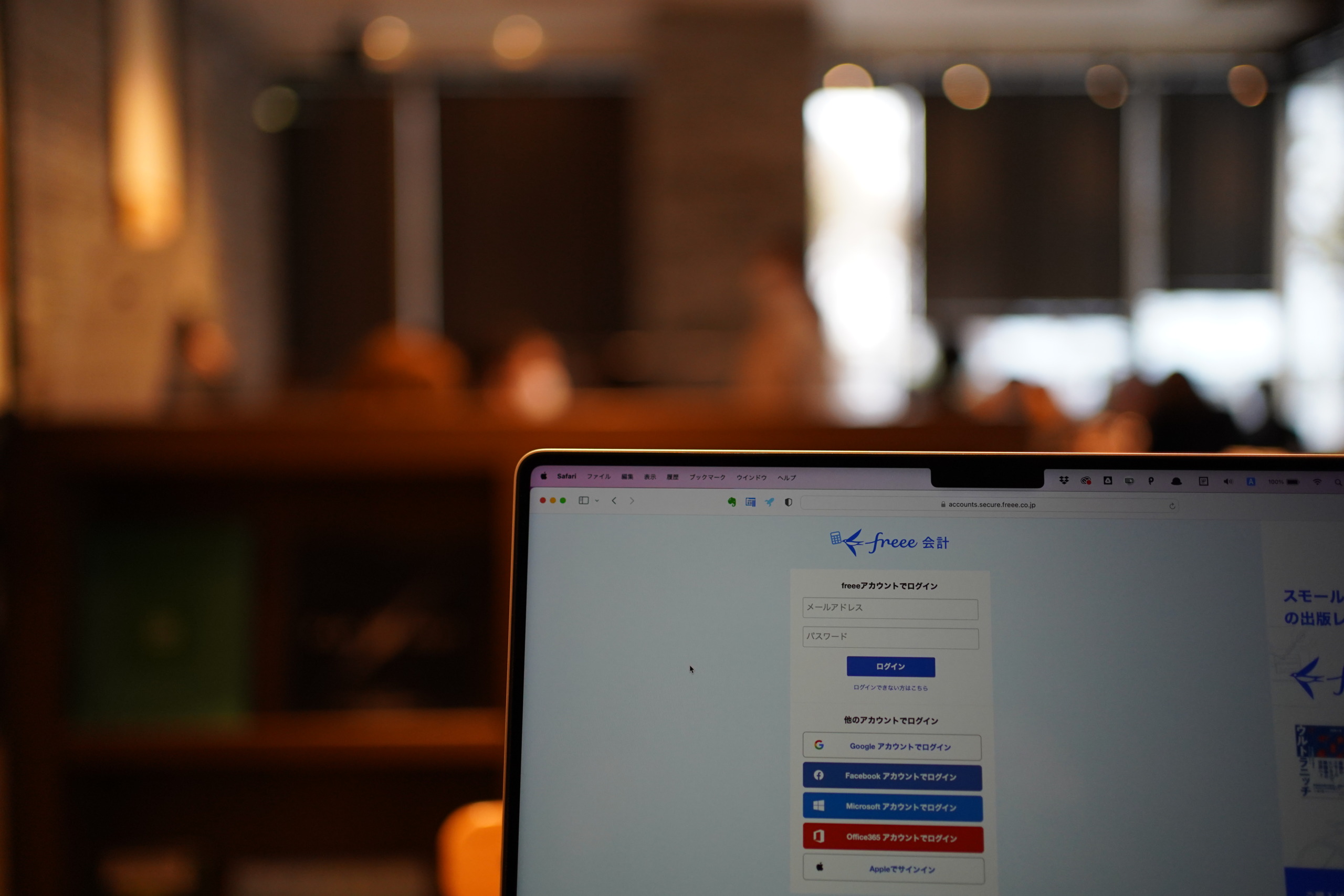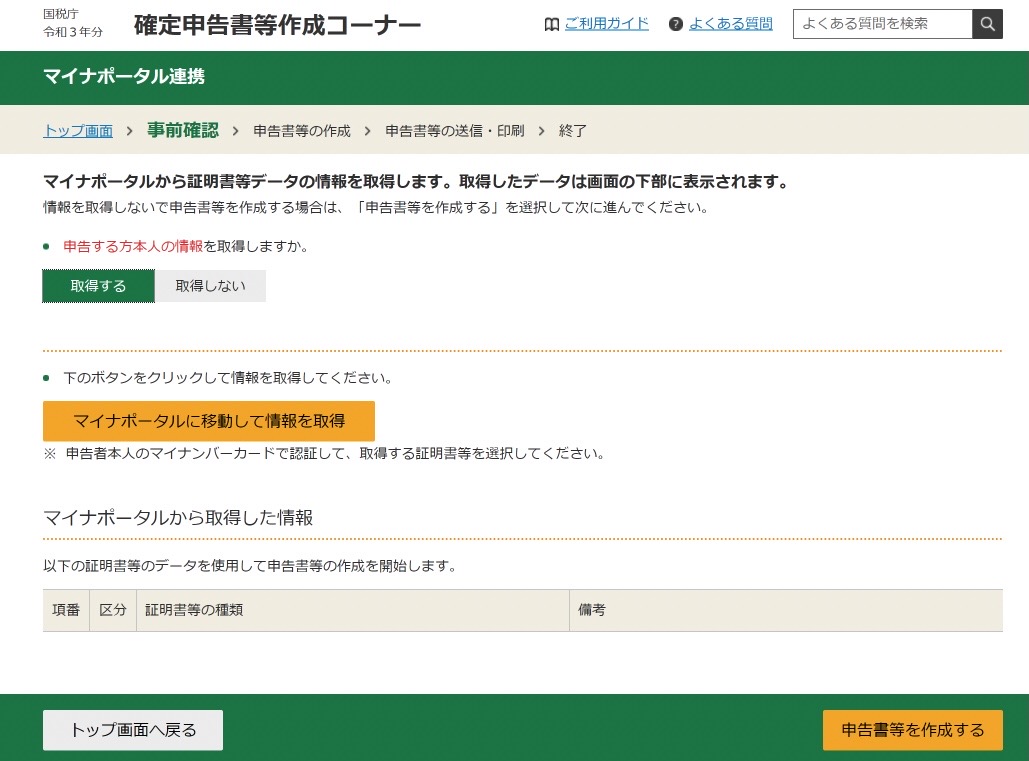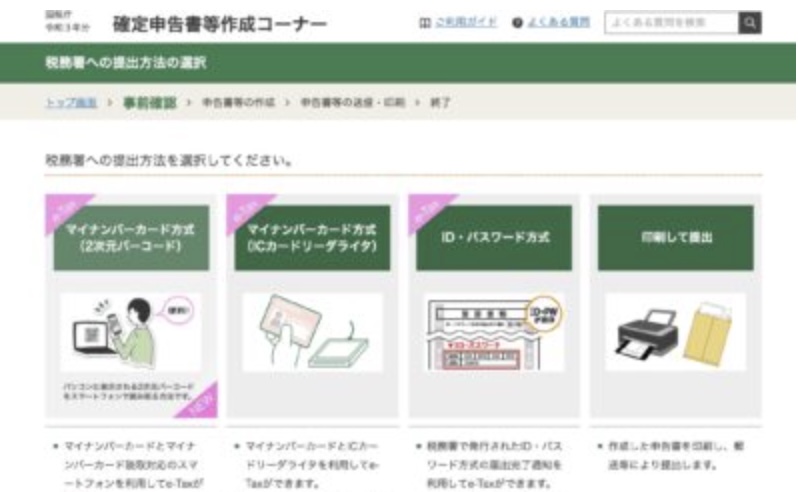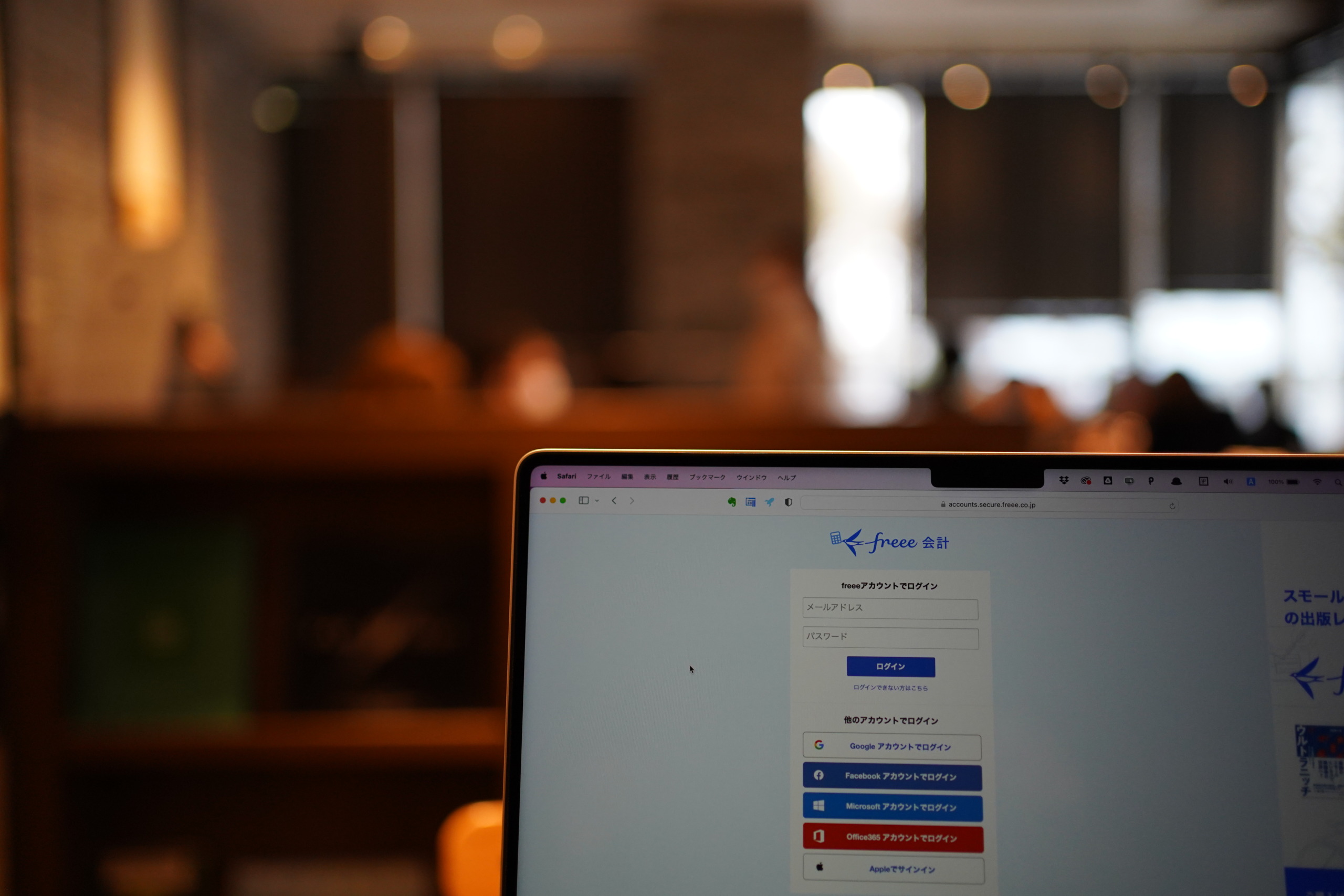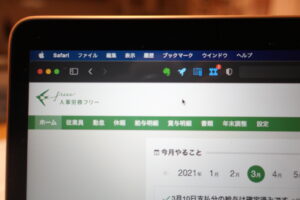会計ソフトに入力する前に、インポートで処理できないかを考えてみましょう。
過去に数字が違うだけのデータがあれば、それを活用するのも手です。
クラウド会計ですべての取引を連携できない
クラウド会計はデータ連携ができるのが特徴です。
しかし、すべての取引を入力できるわけではありません。
ネットバンクやクレジットカード、Suicaなどの取引データは連携することができます。
いっぽうで、データ連携の対象にならない取引もあります。
毎期同じ取引をする場合、前期と同じ仕訳を入力するということもあるでしょう。
そういう仕訳があるなら、今期にはイチから入力してはいけません。
イチから入力しないためには?
イチから入力しなくても、すでにつかえるデータがあります。
それを上手に活かしましょう。
仕訳辞書という機能もあるのですが、日付ごとにしか入力することができません。
インポートがおすすめです。
インポートを使ってみよう
インポートというのは、Excelで編集して、CSVファイルとしてクラウド会計に取り込む方法です。
たとえば、大きな経費を毎月に按分して入力したいなら、
毎月の数字を見やすくするコツは大きな経費を1/12ずつにすること。 | 植村豪税理士事務所|オンライン(Zoom)対応・愛知県大府市に在住
- 前期に環境を変更する
- 前期のデータから同じ仕訳を検索
- 前期のデータをエクスポート
- 日付や金額を置換えなど数式を使って、変更が必要な部分を修正
- CSVファイルで保存
- Ctrl+WでExcelファイルを閉じる
- 今期に環境変更する
- 仕訳帳からインポートする
というように。
インポートをつかうメリットは他にもあり、新しい科目を作りたい場合、Excelで新しい科目をつくれば、クラウド会計でも自動でつくってくれます。
インポートをすると、マッチングリストが表示され、「新規」を選ぶと科目追加してくれます。
クラウド会計で科目設定から科目をつくるのは、けっこう手間なので、個人的にはけっこう使います。
インポートを使えると、数字を入力したらインポートができるデータをつくれるとか、Excelマクロで自動でCSVファイル保存までやることもできます。
インポート、まだ使っていなければ、ぜひ試してみていただければ。